Como recuperar o acesso ao disco rígido, corrigir o erro de não conseguir abrir o disco rígido

Neste artigo, mostraremos como recuperar o acesso ao seu disco rígido em caso de falha. Vamos acompanhar!
O novo Windows 11 concentra-se fortemente no aspecto de aparência da Interface Gráfica do Usuário, ou seja, GUI. A primeira impressão de um computador é muito influenciada pelo papel de parede da área de trabalho. Portanto, o Windows 11 fez várias alterações que podem confundir os novos usuários. Neste artigo, vamos explorar diferentes maneiras de alterar o papel de parede no Windows 11. Além disso, explicamos como alterar o plano de fundo da área de trabalho no Windows 11 e personalizar papéis de parede e cores. Embora alguns deles possam parecer familiares, outros são totalmente novos. Comecemos!

Conteúdo
O aplicativo de configurações é o centro de todas as personalizações e alterações que você pode fazer no seu computador. Mudar o papel de parede também faz parte disso. Veja como alterar o papel de parede no Windows 11 por meio das configurações do Windows:
1. Clique no ícone Pesquisar e digite Configurações . Em seguida, clique em Abrir , conforme mostrado.

2. Clique em Personalização no painel esquerdo e selecione a opção Plano de Fundo , conforme destacado abaixo.

3. Agora, clique em Procurar fotos .
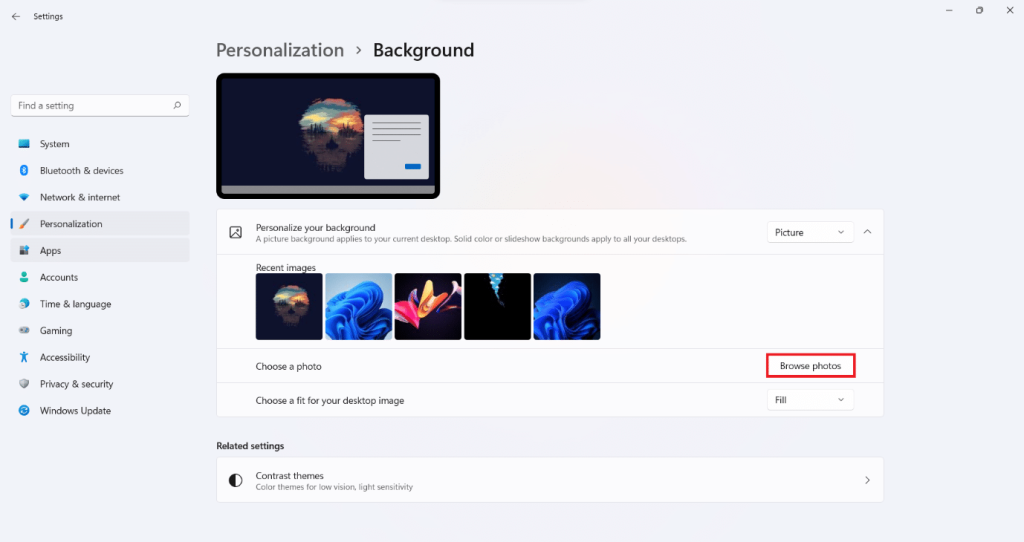
4. Navegue pelo armazenamento de arquivos para encontrar o papel de parede que deseja definir como plano de fundo da área de trabalho. Selecione o arquivo e clique em Escolher foto , conforme ilustrado a seguir.

Como alternativa, você pode definir o papel de parede enquanto navega pelo diretório de arquivos, da seguinte maneira:
1. Pressione as teclas Windows + E simultaneamente para abrir o Explorador de Arquivos .
2. Navegue pelos diretórios para encontrar a imagem que deseja definir como plano de fundo da área de trabalho.
3. Agora, clique com o botão direito no arquivo de imagem e selecione a opção Definir como plano de fundo da área de trabalho .

Leia também: [RESOLVIDO] Falha do Windows 10 File Explorer
O Windows 11 vem pré-equipado com todos os novos papéis de parede e temas de que você pode precisar. Veja como alterar o papel de parede da área de trabalho no Windows 11 por meio do File Explorer:
1. Pressione as teclas Windows + E juntas para abrir o Explorador de Arquivos , como anteriormente.
2. Na barra de endereços , digite X: \ Windows \ Web e pressione a tecla Enter .
Nota: aqui, X representa a unidade principal onde o Windows 11 está instalado.
3. Escolha uma categoria de papel de parede na lista fornecida e selecione o papel de parede desejado .
Nota: Existem 4 categorias de pasta de papel de parede: 4K, Tela, teclado sensível ao toque e papel de parede. Além disso, a pasta Papel de parede tem subcategorias como Movimento capturado, Fluxo, Brilho, Nascer do sol, Windows.
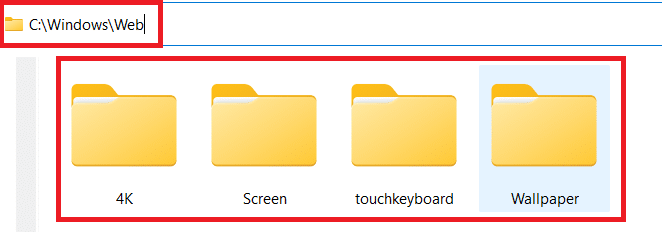
4. Por último, clique com o botão direito do mouse no arquivo de imagem e selecione a opção Definir como plano de fundo da área de trabalho .

Encontrou um papel de parede perfeito ao passar por suas fotos usando o Visualizador de fotos? Veja como defini-lo como plano de fundo dekstop:
1. Navegue pelas imagens salvas usando o Visualizador de fotos .
2. Em seguida, clique no ícone de três pontos na barra superior.
3. Aqui, selecione a opção Definir como> Definir como plano de fundo , conforme ilustrado abaixo.

Leia também: Definir imagem diária do Bing como papel de parede no Windows 10
A Internet é o lugar perfeito para o seu próximo plano de fundo da área de trabalho. Se você encontrar uma imagem perfeita para o seu próximo plano de fundo da área de trabalho, poderá defini-la como papel de parede da área de trabalho seguindo estas etapas:
1. Inicie um navegador da web como o Google Chrome e pesquise a imagem desejada.
2. Clique com o botão direito na imagem desejada e selecione a opção Definir imagem como plano de fundo da área de trabalho… , conforme ilustrado.

Agora que você sabe como alterar o plano de fundo da área de trabalho no Windows 11, siga os métodos fornecidos para personalizá-lo.
Definir uma cor sólida como plano de fundo da área de trabalho é uma das muitas maneiras de dar uma aparência minimalista ao computador.
1. Inicie as Configurações a partir dos resultados da pesquisa, conforme mostrado.

2. Clique em Personalização > Plano de fundo , conforme ilustrado abaixo.

3. Selecione Sólido c olor de Personalize o seu fundo lista drop-down.
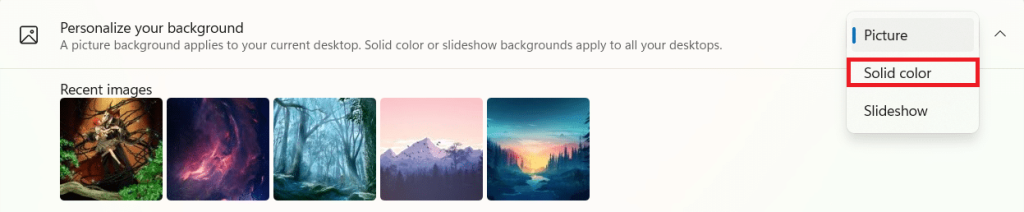
4A. Selecione a cor desejada nas opções de cores fornecidas na seção Escolha a cor de fundo .
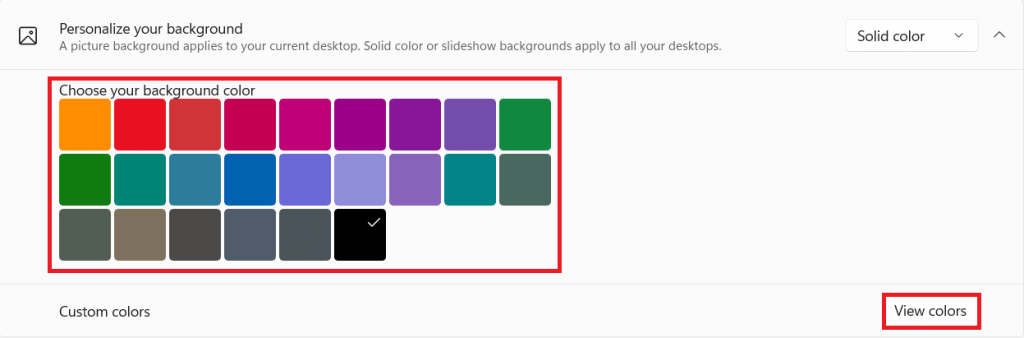
4B. Como alternativa, clique em Exibir cores para escolher uma cor personalizada.
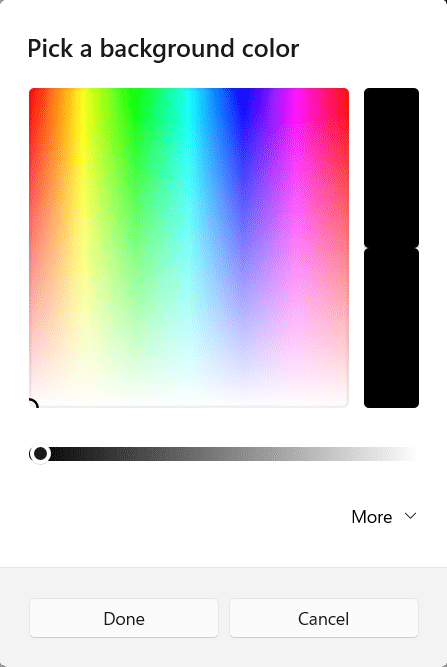
Leia também: Corrigir fundo preto da área de trabalho no Windows 10
Você pode definir uma apresentação de slides de suas fotos favoritas de sua família ou amigos ou de férias também. Veja como alterar o papel de parede no Windows 11 definindo a apresentação de slides como plano de fundo:
1. Vá para Configurações> Personalizar> Plano de fundo conforme instruído no método anterior.
2. Desta vez, escolha Apresentação de slides no menu suspenso Personalizar seu plano de fundo , conforme ilustrado abaixo.
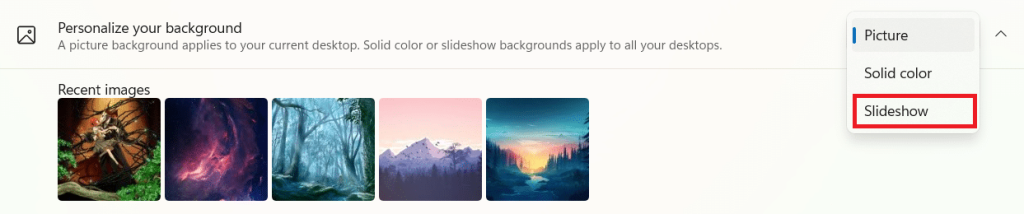
3. Em Escolha um álbum de fotos para uma opção de apresentação de slides , clique no botão Procurar .
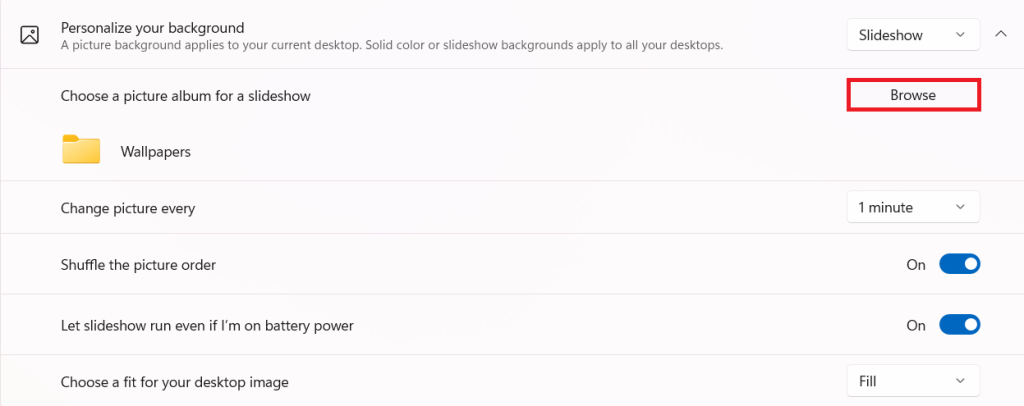
4. Navegue pelos diretórios e selecione a pasta desejada. Em seguida, clique em Escolher esta pasta conforme mostrado.
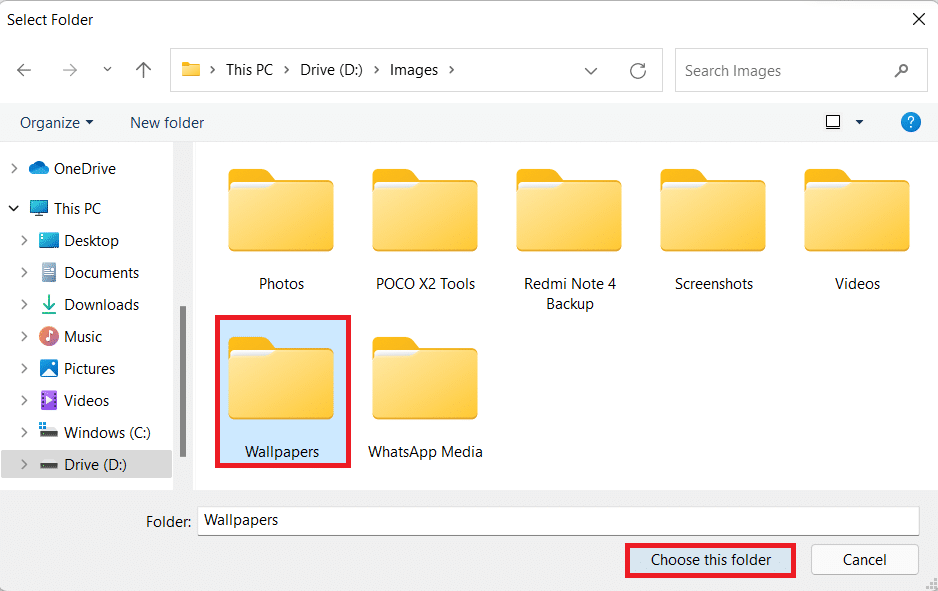
5. Você pode personalizar a apresentação de slides a partir das opções fornecidas, a saber:
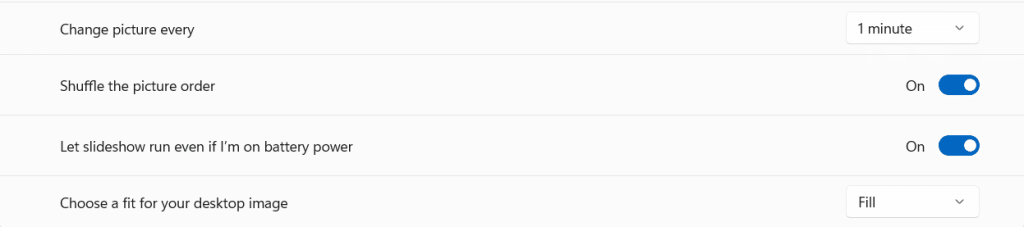
Recomendado:
Esperamos que você tenha achado este artigo interessante e tenha aprendido como alterar o papel de parede ou plano de fundo da área de trabalho no Windows 11 . Informe-nos qual método você achou melhor. Você pode enviar suas sugestões e dúvidas na seção de comentários abaixo. Adoraríamos saber qual tópico você deseja que exploremos a seguir.
Neste artigo, mostraremos como recuperar o acesso ao seu disco rígido em caso de falha. Vamos acompanhar!
À primeira vista, os AirPods parecem fones de ouvido sem fio comuns. Mas tudo mudou quando alguns recursos pouco conhecidos foram descobertos.
A Apple apresentou o iOS 26 – uma grande atualização com um novo design de vidro fosco, experiências mais inteligentes e melhorias em aplicativos familiares.
Os alunos precisam de um tipo específico de laptop para seus estudos. Ele não deve apenas ser potente o suficiente para um bom desempenho na área de estudo escolhida, mas também compacto e leve o suficiente para ser carregado o dia todo.
Adicionar uma impressora ao Windows 10 é simples, embora o processo para dispositivos com fio seja diferente do que para dispositivos sem fio.
Como você sabe, a RAM é um componente de hardware muito importante em um computador, atuando como memória para processar dados e é o fator que determina a velocidade de um laptop ou PC. No artigo abaixo, o WebTech360 apresentará algumas maneiras de verificar erros de RAM usando software no Windows.
As Smart TVs realmente conquistaram o mundo. Com tantos recursos excelentes e conectividade à Internet, a tecnologia mudou a maneira como assistimos TV.
Geladeiras são eletrodomésticos comuns em residências. As geladeiras geralmente têm 2 compartimentos, o compartimento frio é espaçoso e tem uma luz que acende automaticamente toda vez que o usuário o abre, enquanto o compartimento do freezer é estreito e não tem luz.
As redes Wi-Fi são afetadas por muitos fatores além de roteadores, largura de banda e interferência, mas existem algumas maneiras inteligentes de melhorar sua rede.
Se você quiser voltar para o iOS 16 estável no seu telefone, aqui está o guia básico para desinstalar o iOS 17 e fazer o downgrade do iOS 17 para o 16.
Iogurte é um alimento maravilhoso. É bom comer iogurte todos os dias? Quando você come iogurte todos os dias, como seu corpo muda? Vamos descobrir juntos!
Este artigo discute os tipos de arroz mais nutritivos e como maximizar os benefícios para a saúde de qualquer arroz que você escolher.
Estabelecer um horário de sono e uma rotina para dormir, mudar o despertador e ajustar a dieta são algumas das medidas que podem ajudar você a dormir melhor e acordar na hora certa pela manhã.
Alugue, por favor! Landlord Sim é um jogo de simulação para dispositivos móveis para iOS e Android. Você jogará como proprietário de um complexo de apartamentos e começará a alugar um apartamento com o objetivo de reformar o interior do seu apartamento e deixá-lo pronto para inquilinos.
Obtenha o código do jogo Bathroom Tower Defense Roblox e resgate recompensas emocionantes. Elas ajudarão você a melhorar ou desbloquear torres com maior dano.













